
视频转换 占存:102.89 MB 时间:2022-10-11
软件介绍: 格式化工厂(Format Factory) 是一款功能全面的格式转换软件,支持转换几乎所有主流的多媒体文件...
近日有一些小伙伴咨询小编格式化工厂怎么制作gif动态图?下面就为大家带来了格式化工厂制作gif动态图的方法,有需要的小伙伴可以来了解了解哦。
第一步:首先我们打开电脑上的格式化工厂(如图所示)。
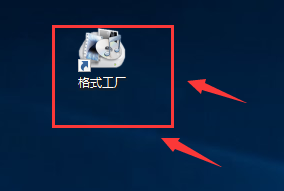
第二步:打开之后,进入首页页面(如图所示)。
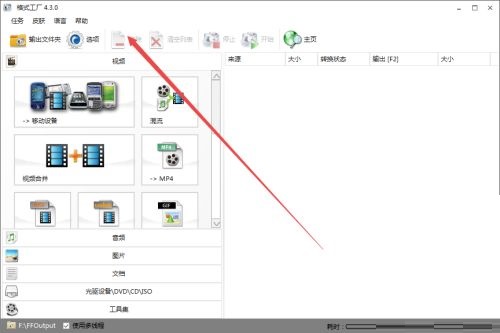
第三步:然后在当前页面中点击【视频】选项下面的【Gif】选项(如图所示)。

第四步:然后在打开的页面中点击右上角的【添加文件】按钮,然后在打开的页面中找到需要的视频,点击【打开】(如图所示)。

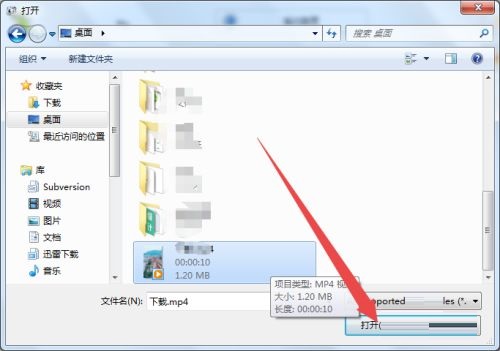
第五步:接着点击右上角的【确定】按钮,然后在页面中点击【开始】(如图所示)。

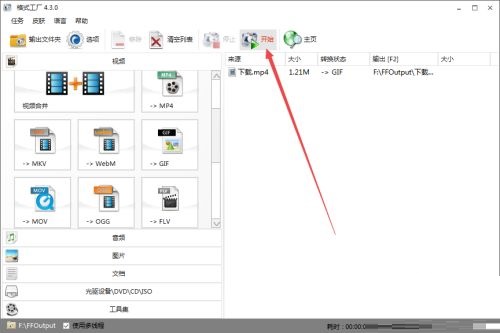
第六步:接下来就转换完成了,然后在存放的文件夹中找到这个gif动态图就可以使用了(如图所示)。


以上就是小编给大家带来的格式化工厂怎么制作gif动态图的全部内容,希望能够帮助到大家哦。